آموزش تصویری کم کردن حجم عکس بدون افت کیفیت
به گزارش مجله پیکورو، کم کردن حجم عکس و یا کوچک کردن عکس به روش های مختلفی مانند استفاده از فتوشاپ، paint ویندوز، سرویس های آنلاین و نرم افزارهای مخصوص کاهش حجم مانند imageresizer انجام می شود.
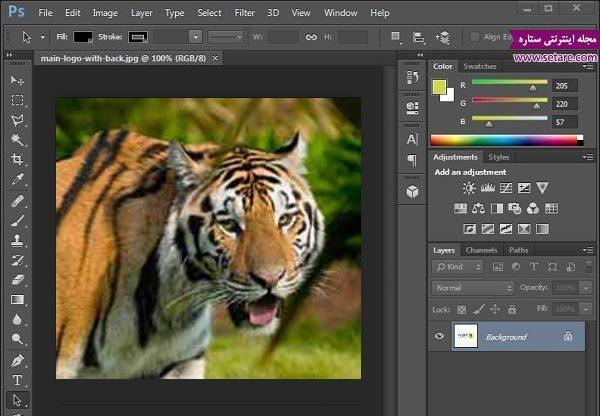
روش سریع برای بهینه سازی و کاهش حجم عکس
با توجه به رشد سریع تکنولوژی در عرصه عکاسی و ثبت تصاویر امروز بیشتر عکس های ثبت شده توسط دوربین های دیجیتال و گوشی ها دارای کیفیت بسیار بالا و حجم زیادی هستند که اگر بخواهید آنها را در اینترنت و.. بهره ببرید ممکن است فرآیند آپلود و اشتراک گذاری آنها کمی طولانی و وقت گیر گردد.در ادامه چهار روش سریع برای بهینه سازی و کاهش حجم عکس بدون افت کیفیت یا با کم ترین افت کیفیت را معرفی میکنیم.
بهینه و کم کم کردن حجم عکس با استفاده از فتوشاپ
برای کم کردن حجم عکس با Photoshop که یک نرم افزار قدرتمند و بسیار دوست داشتنی است باید چه کنیم؟ ممکن است گزینه ها و امکانات در نسخه های بسیار قدیمی فتوشاپ کمی متفاوت باشد اما گزینه Save for web تقریبا در بیشتر نسخه های قدیمی تا بروزترین آن ها یکسان است. ما برای آموزش از نسخه Adobe Photoshop CC استفاده می کنیم.ابتدا تصویر خود را در نرم افزار فتوشاپ باز کنید. سپس از منو File گزینه Save or web را بزنید.
در پنجره باز شده فتوشاپ نسخه بهینه و کم حجم شده عکس شما را نمایش می گردد که با کلیک بر روی گزینه Save می توانید آن را ذخیره کنید (در گوشه سمت چپ زیر تصویر حجم بهینه شده نمایش داده می گردد).اما پیشنهاد می کنیم قبل از بستن این پنجره مقدار بخش Quality را کمی تغییر دهید مثلا (70) تا مشاهده کنید چندان تغییری در کیفیت عکس صورت نمیگیرد اما حجم آن به طرز چشم گیری کاهش می بابد.
برای تصاویر PNG و بدون بک گراند منو JPEG را روی PNG 24 تنظیم کنید.
تغییر سایز و کاهش حجم عکس بدون افت کیفیت با استفاد از Paint ویندوز
در بسیاری از مواقع حجم تصاویر به علت بالا بودن سایز عکس است،سایز عکس هایی که دوربین و گوشی های جدید ثبت می نمایند بسیار بالاست و در بعضی از موارد استفاده از چند سایز کوچک تر از عکس نیز ممکن است برای شما چندان مهم نباشد. برای کم کردن سایز و حجم عکس توسط پینت ویندوز ابتدا تصویر مورد نظر را در این برنامه باز کنید (کلیک راست روی عکس و گزینه edit).توجه کنید که حجم فعلی در نوار پایینی نوشته شده است،از نوار بالا بر روی گزینه Resize کلیک کنید و از پنجره ظاهر شده در بخش اول Pixel را انتخاب نمایید.
حالا با کم کردن عدد بخش های Horizontal یا Vertical طول و عرض تصویر نیز متناسب با یکدیگر تغییر خواهد نمود،توجه کنید که این دو عدد متناسب با یکدیگر تغییر خواهند کرد و کافیست تنها شما عرض یا طول تصویر را کم کنید تا اندازه عکس به صورت متناسب تنظیم گردد.
پس از تنظیم پنجره را OK کنید تا سایز عکس کوچک و حجم آن کاهش یابد. به وسیله منو اصلی و گزینه های Save و Save As می توانید به راحتی تصویر کم حجم شده را ذخیره کنید.
بهینه سازی و کاهش حجم عکس با استفاد سرویس آنلاین
روش دیگری که احتیاج به نرم افزار ندارد استفاده از سرویس آنلاین است. با این روش می توانید برای عکس های نه چندان عظیم بسیار سریع و کاربردی باشد.ابتدا به سرویس اینترنتی compressor.io مراجعه کنید بر روی Try it کلیک کنید و سپس عکس مورد نظر بر روی صفحه بکشید یا انتخاب کنید.
عکس شما بهینه و میزان کاهش حجم توسط نوار بالایی نشان داده می گردد. در نهایت می توانید نسخه کم حجم آن را دانلود کنید.
سرویس های اینترنتی بسیاری برای اینکار وجود دارند که از موارد دیگر می توان به compressnow ،tinypng ،jpeg-optimizer و optimizilla اشاره نمود.
کم کردن حجم ،کیفیت و اندازه عکس با استفاده از نرم افزار های دیگر
علاوه بر Photoshop و Paint ویندوز نرم افزارهای رایگان و سبک دیگری نیز برای کم کردن حجم عکس نیز وجود دارند که در صورت احتیاج میتوانید از آن ها بهره ببرید.یکی از بهترین نرم افزاری رایگان این زمینه که تجربه کار با آن را داشتم، نرم افزار یگان و بسیار کم حجم imageresizer است که با اضافه کردن گزینه Resize Picture به منو کلیک راست شما کار تبدیل و کاهش حجم عکس ها را بسیار آسان می نماید.
پس از انتخاب Resize Picture پنجره کوچکی در اختیار شما قرار می گیرد که می توانید تنظیمات نهایی را انجام و بسیار سریع در کنار عکس فعلی که بر روی آن کلیک راست نموده اید نسخه کم حجم آن را بسازید.
علاوه بر نرم افزار فوق نرم افزار پرتابل و سبک (Light Image Resizer (Portable (این نرم افزار برای استفاده از نسخه کامل احتیاج به کرک شدن دارد) کارکرد مشابه imageresizer را دارد.
منبع: setare.com